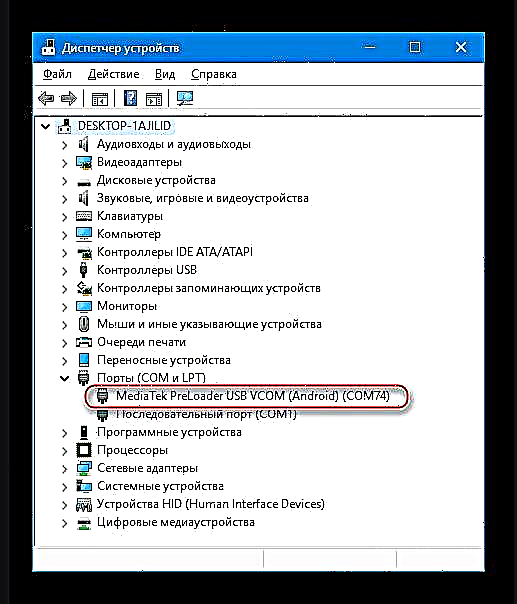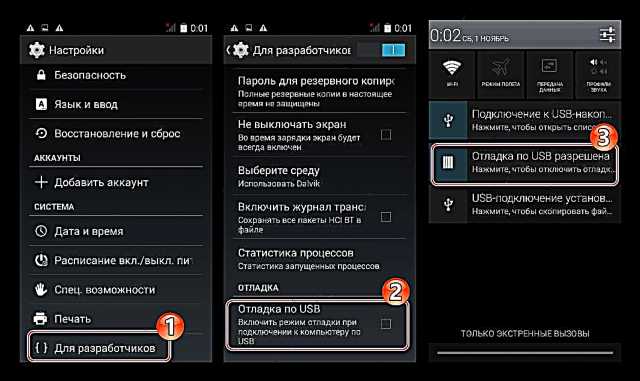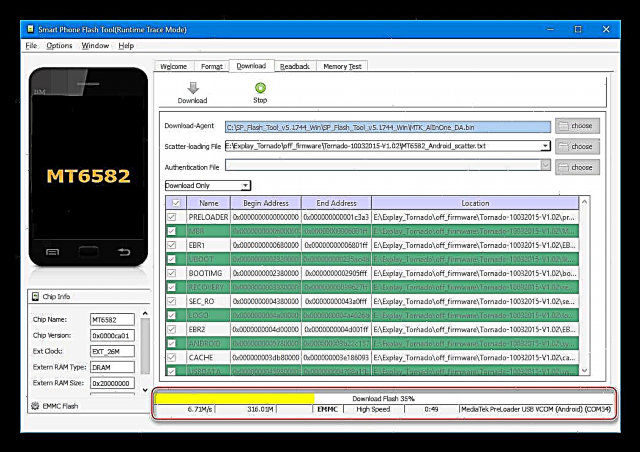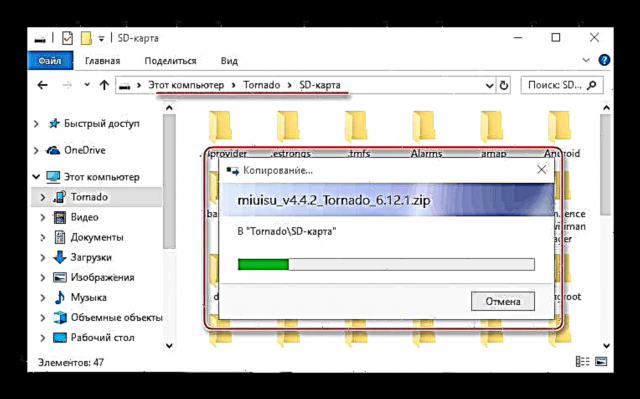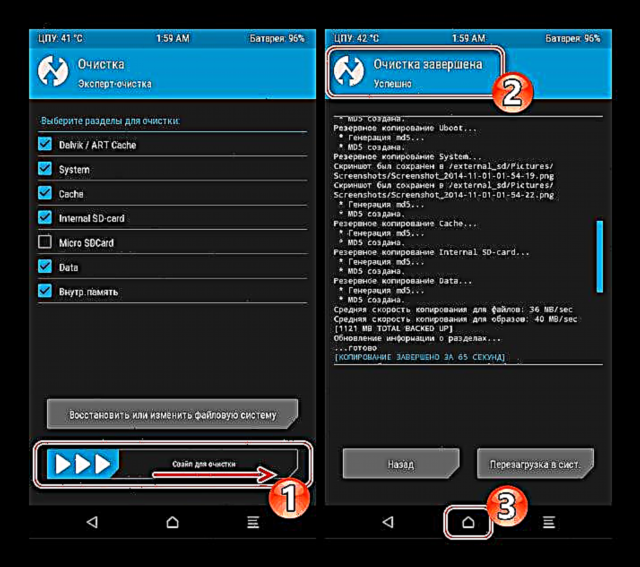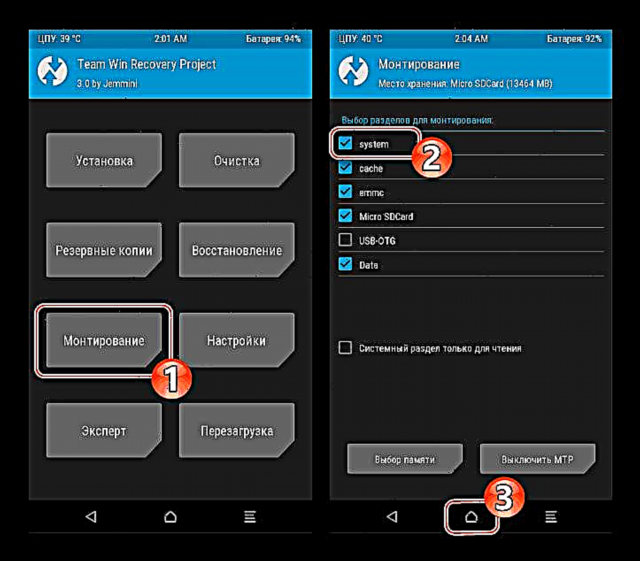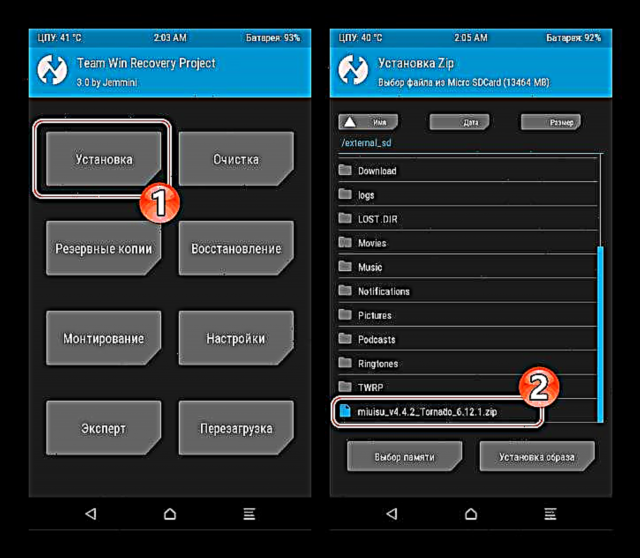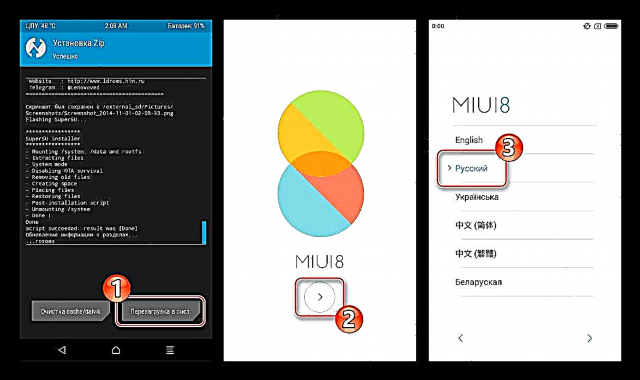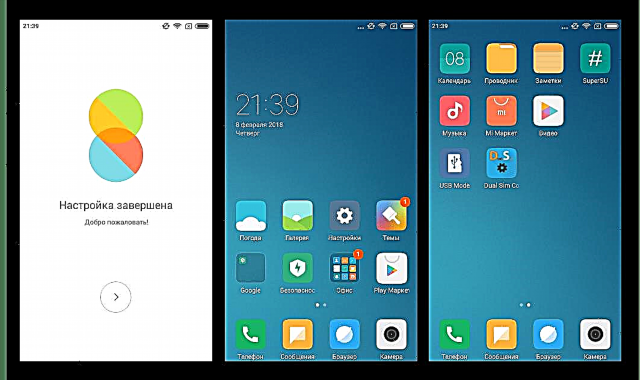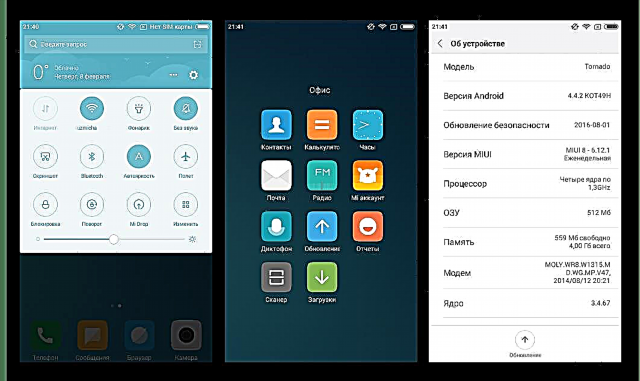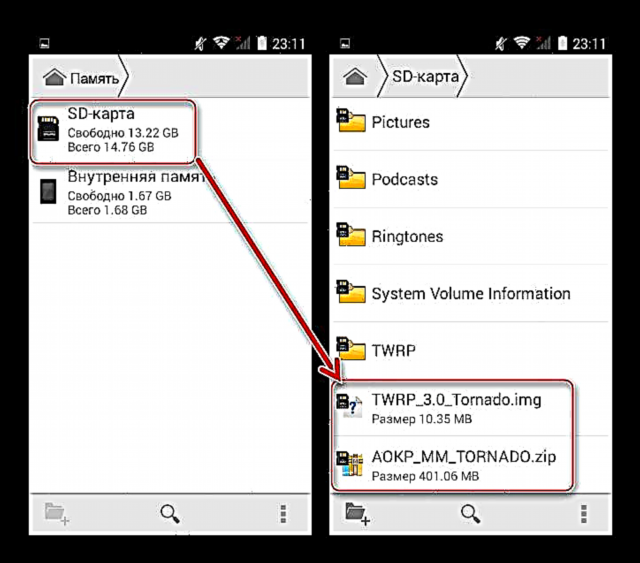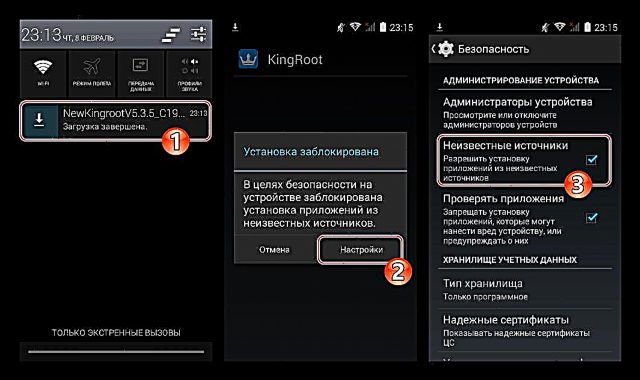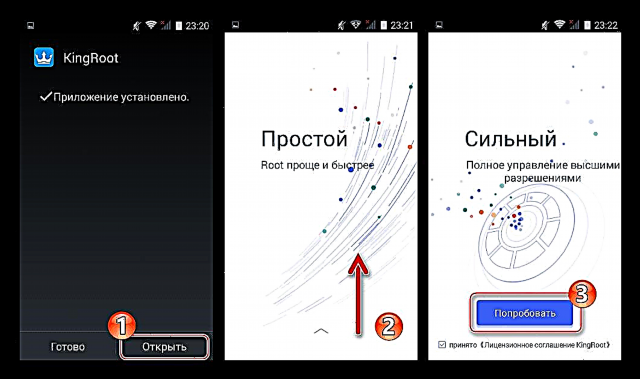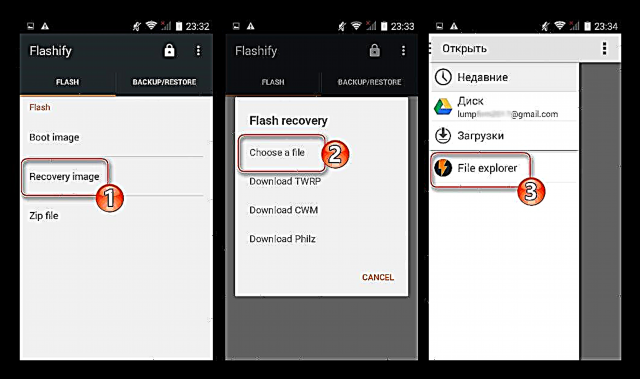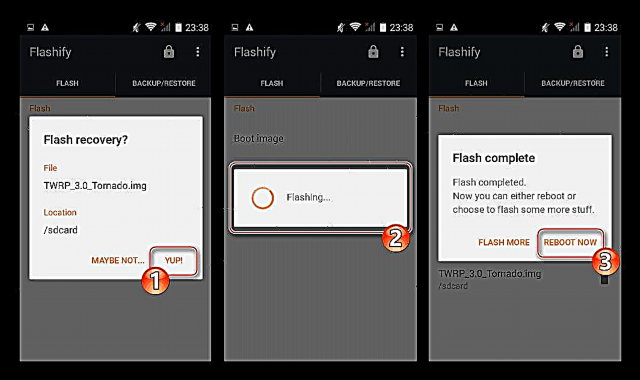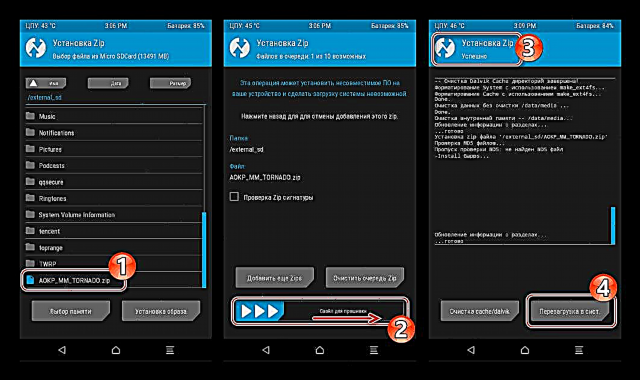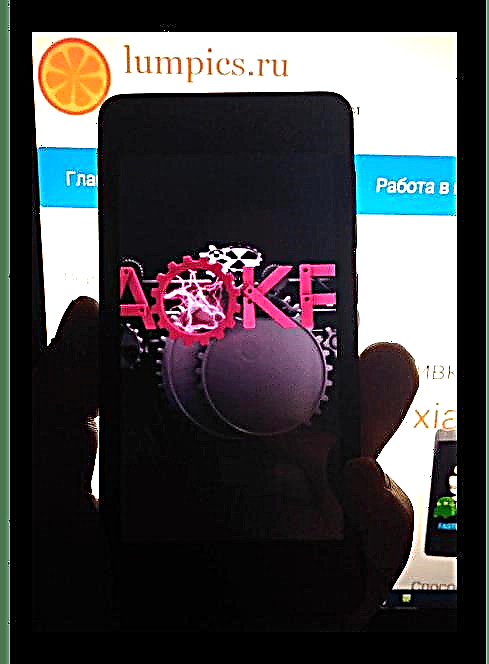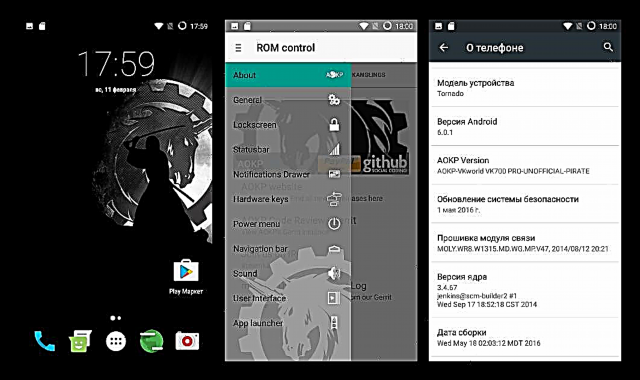எக்ஸ்ப்ளே பிராண்டின் கீழ் தயாரிக்கப்படும் ஸ்மார்ட்போன்கள் ரஷ்யாவைச் சேர்ந்த பயனர்களிடையே பரவலாகிவிட்டன. உற்பத்தியாளரின் மிக வெற்றிகரமான தயாரிப்புகளில் ஒன்று டொர்னாடோ மாதிரி. கீழே முன்மொழியப்பட்ட பொருள் இந்த தொலைபேசியின் கணினி மென்பொருளை நிர்வகிப்பதற்கான சாத்தியக்கூறுகள் பற்றி விவாதிக்கிறது, அதாவது, OS ஐ புதுப்பித்தல் மற்றும் மீண்டும் நிறுவுதல், Android செயலிழப்புக்குப் பிறகு சாதனங்களை மீட்டமைத்தல் மற்றும் சாதனத்தின் அதிகாரப்பூர்வ அமைப்பை தனிப்பயன் நிலைபொருளுடன் மாற்றுவது.
டொர்னாடோ எக்ஸ்பிரஸ் என்பது நடுத்தர அளவிலான தொழில்நுட்ப விவரக்குறிப்புகள் மற்றும் அதன் சொந்த “சிறப்பம்சமாக” மலிவான தீர்வாகும் - மூன்று சிம்-கார்டு இடங்களின் இருப்பு. இது ஸ்மார்ட்போன் ஒரு நவீன நபருக்கு சிறந்த டிஜிட்டல் தோழனாக மாற அனுமதிக்கிறது. ஆனால் வன்பொருள் கூறுகள் அண்ட்ராய்டு சாதனத்தின் மென்மையான செயல்பாட்டை சாத்தியமாக்குவது மட்டுமல்லாமல், மென்பொருள் பகுதியும் முக்கிய பங்கு வகிக்கிறது. இங்கே, எக்ஸ்ப்ளே டொர்னாடோவின் உரிமையாளர்களுக்கு இயக்க முறைமை (அதிகாரப்பூர்வ / தனிப்பயன்) தேர்வு உள்ளது, இது ஆண்ட்ராய்டை எவ்வாறு நிறுவுவது என்பதை தேர்வு செய்கிறது.
தனது சொந்த சாதனத்துடன் அனைத்து கையாளுதல்களும் உரிமையாளரால் தனது சொந்த ஆபத்தில் மேற்கொள்ளப்படுகின்றன. அவை ஏற்பட்டால் எதிர்மறையான விளைவுகளுக்கான பொறுப்பு முற்றிலும் ஃபார்ம்வேர் மற்றும் அதனுடன் தொடர்புடைய செயல்பாடுகளை மேற்கொண்ட பயனரிடம் உள்ளது!
தயாரிப்பு
சாதனத்தை ஒளிரும் முன், நீங்கள் அதை சரியாக தயாரிக்க வேண்டும். இது கணினிக்கும் பொருந்தும், இது கையாளுதலுக்கான கருவியாகப் பயன்படுத்தப்படும். பி.சி.யைப் பயன்படுத்தாமல் ஃபார்ம்வேர் மேற்கொள்ளப்பட்டாலும், சில அதிகாரப்பூர்வமற்ற முறைகள் இதை அனுமதித்தாலும், இயக்கி நிறுவல் மற்றும் காப்புப்பிரதி நடைமுறையை முன்கூட்டியே செய்யுங்கள். பெரும்பாலான சந்தர்ப்பங்களில், இந்த அணுகுமுறை எதிர்பாராத சூழ்நிலைகளில் சீராக இயங்க எக்ஸ்ப்ளே டொர்னாடோவை மீட்டெடுப்பதை சாத்தியமாக்கும்.

டிரைவர்கள்
எனவே, எக்ஸ்ப்ளே டொர்னாடோவை விரும்பிய ஃபார்ம்வேருடன் வெற்றிகரமாக சித்தப்படுத்துவதற்கான வழியில் செய்ய வேண்டிய முதல் விஷயம், அதே போல் சாதனத்தின் மென்பொருள் பகுதியை மீட்டமைக்கும்போது, இயக்கிகளை நிறுவுகிறது. பொதுவாக, கேள்விக்குரிய மாதிரிக்கான இந்த நடைமுறை மீடியாடெக் வன்பொருள் தளத்தின் அடிப்படையில் கட்டமைக்கப்பட்ட பிற Android சாதனங்களுடன் பணிபுரியும் போது எடுக்கப்பட்ட நடவடிக்கைகளிலிருந்து வேறுபடுவதில்லை. தொடர்புடைய வழிமுறைகளை கீழே உள்ள இணைப்பில் காணலாம், பிரிவுகள் தேவைப்படும் "ADB இயக்கிகளை நிறுவுதல்" மற்றும் "மீடியாடெக் சாதனங்களுக்கு VCOM இயக்கிகளை நிறுவுதல்":
மேலும் வாசிக்க: Android firmware க்கான இயக்கிகளை நிறுவுதல்

இந்த கட்டுரையை உருவாக்க தேவையான கையாளுதல்களின் போது பயன்படுத்தப்பட்ட சோதனை செய்யப்பட்ட எக்ஸ்ப்ளே டொர்னாடோ டிரைவர்களைக் கொண்ட காப்பகம் இங்கே கிடைக்கிறது:
எக்ஸ்ப்ளே டொர்னாடோ ஸ்மார்ட்போன் ஃபார்ம்வேருக்கான இயக்கிகளைப் பதிவிறக்கவும்

இயக்கிகளுடன் கணினியைச் சித்தப்படுத்திய பிறகு, அவற்றின் செயல்பாட்டைச் சரிபார்க்க வேண்டியது அவசியம்:
- டொர்னாடோ எக்ஸ்பிரஸில் நீங்கள் ஆண்ட்ராய்டை நிறுவ வேண்டிய மிக "முக்கிய" கூறு இயக்கி "PreLoader USB VCOM போர்ட்". கூறு நிறுவப்பட்டுள்ளதா என்பதை உறுதிப்படுத்த, ஸ்மார்ட்போனை முழுவதுமாக அணைக்கவும், திறக்கவும் பணி மேலாளர் விண்டோஸ் மற்றும் பிசி போர்ட்டுடன் ஜோடியாக இருக்கும் யூ.எஸ்.பி கேபிளை எக்ஸ்ப்ளே டொர்னாடோ இணைப்பியுடன் இணைக்கவும். சில நொடிகளில் முடிவு அனுப்பியவர் சாதனம் கண்டறியப்பட வேண்டும் "மீடியாடெக் ப்ரீலோடர் யூ.எஸ்.பி வி.காம் (ஆண்ட்ராய்டு)".
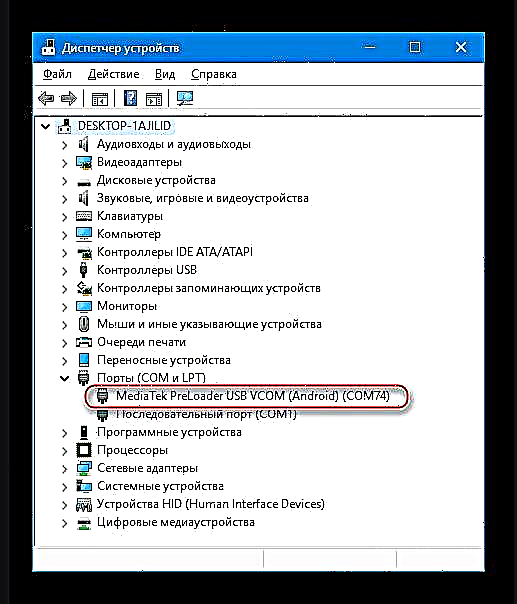
- பயன்முறையில் இயக்கிகள் "யூ.எஸ்.பி இல் பிழைத்திருத்தம்". சாதனத்தை இயக்கவும், பிழைத்திருத்தத்தை செயல்படுத்தவும்.
மேலும் வாசிக்க: Android இல் USB பிழைத்திருத்த பயன்முறையை எவ்வாறு இயக்குவது
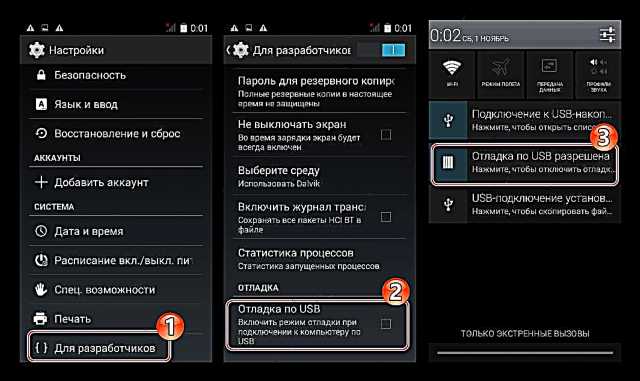
ஸ்மார்ட்போனை பிசியுடன் இணைத்த பிறகு சாதன மேலாளர் சாதனம் தோன்றும் "Android ADB இடைமுகம்".

மென்பொருள் கருவிகள்
கிட்டத்தட்ட எல்லா சூழ்நிலைகளிலும், எக்ஸ்ப்ளே டொர்னாடோ சிஸ்டம் மென்பொருளுடன் தீவிரமான குறுக்கீட்டால், எம்டிகே சாதனங்களின் மென்பொருள் பகுதியைக் கையாள உருவாக்கப்பட்ட நன்கு அறியப்பட்ட உலகளாவிய கருவி உங்களுக்குத் தேவைப்படும் - எஸ்பி ஃப்ளாஷ் கருவி. கருவியின் சமீபத்திய பதிப்பைப் பதிவிறக்குவதற்கான இணைப்பு, இது கேள்விக்குரிய மாதிரியுடன் பிரமாதமாக தொடர்பு கொள்கிறது, இது எங்கள் வலைத்தளத்தின் மறுஆய்வு கட்டுரையில் உள்ளது.

கீழேயுள்ள வழிமுறைகளைத் தொடர்வதற்கு முன், ஃப்ளாஷ் கருவி மூலம் மேற்கொள்ளப்படும் நடைமுறைகளின் பொதுவான போக்கைப் பற்றி நீங்கள் அறிந்து கொள்ள பரிந்துரைக்கப்படுகிறது, பொருள் படித்த பிறகு:
பாடம்: எஸ்பி ஃப்ளாஷ் டூல் மூலம் எம்டிகே அடிப்படையிலான ஆண்ட்ராய்டு சாதனங்களை ஒளிரச் செய்கிறது

ரூட் உரிமைகள்
கேள்விக்குரிய சாதனத்தில் உள்ள சூப்பர் யூசர் சலுகைகள் பல வழிகளில் பெறப்படலாம். கூடுதலாக, ரூட்-உரிமைகள் சாதனத்திற்கான பல தனிப்பயன் நிலைபொருட்களுடன் ஒருங்கிணைக்கப்படுகின்றன. அதிகாரப்பூர்வ ஆண்ட்ராய்டின் கீழ் இயங்கும் ஒரு குறிக்கோள் மற்றும் எக்ஸ்ப்ளே டொர்னாடோவை வேரறுக்க வேண்டும் என்றால், நீங்கள் பயன்பாடுகளில் ஒன்றைப் பயன்படுத்தலாம்: கிங்ரூட், கிங்கோ ரூட் அல்லது ரூட் ஜீனியஸ்.

கருவியின் தேர்வு அடிப்படை அல்ல, மேலும் ஒரு குறிப்பிட்ட கருவியுடன் பணியாற்றுவதற்கான வழிமுறைகளை கீழே உள்ள இணைப்புகளில் உள்ள பாடங்களில் காணலாம்.
மேலும் விவரங்கள்:
PC க்கான KingROOT உடன் ரூட் உரிமைகளைப் பெறுதல்
கிங்கோ ரூட்டை எவ்வாறு பயன்படுத்துவது
ரூட் ஜீனியஸ் திட்டத்தின் மூலம் Android இல் ரூட்-உரிமைகளைப் பெறுவது எப்படி

காப்புப்பிரதி
நிச்சயமாக, எந்தவொரு Android சாதனத்திலும் இயக்க முறைமையை மீண்டும் நிறுவத் தொடங்குவதற்கு முன் பயனர் தகவலைக் காப்புப் பிரதி எடுப்பது அவசியமான படியாகும். டொர்னாடோ எக்ஸ்பிரஸில் ஃபார்ம்வேருக்கு முன் காப்புப்பிரதி முறைகளின் பரந்த பட்டியலைப் பயன்படுத்துகிறோம், அவற்றில் சில எங்கள் வலைத்தளத்தின் ஒரு கட்டுரையில் விவரிக்கப்பட்டுள்ளன:
மேலும் காண்க: ஃபார்ம்வேருக்கு முன் Android சாதனங்களை எவ்வாறு காப்புப் பிரதி எடுப்பது
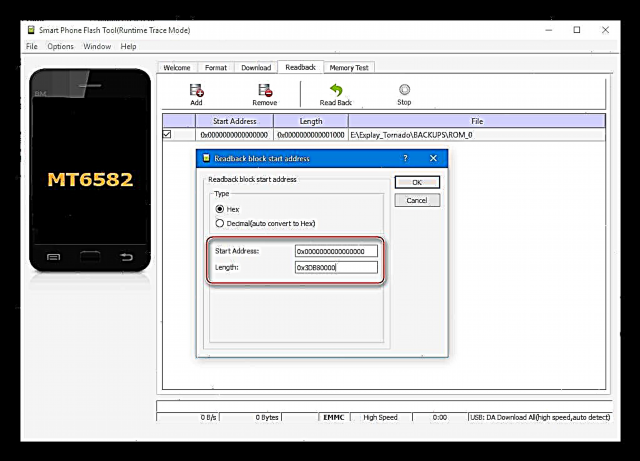
ஒரு பரிந்துரையாக, எக்ஸ்ப்ளே டொர்னாடோவின் உள் நினைவகத்தின் முழுமையான டம்பை உருவாக்க முன்மொழியப்பட்டது, அதன் பின்னரே அதன் மென்பொருள் பகுதியுடன் தீவிர குறுக்கீட்டைத் தொடரலாம். அத்தகைய மறுகாப்பீட்டிற்கு, உத்தியோகபூர்வ ஃபார்ம்வேரின் சிதறல் கோப்பான மேலே விவரிக்கப்பட்ட எஸ்பி ஃப்ளாஷ் டூல் உங்களுக்குத் தேவைப்படும் (கீழேயுள்ள கட்டுரையில் ஆண்ட்ராய்டு எண் 1 க்கான நிறுவல் முறையின் விளக்கத்தில் இணைப்பை நீங்கள் பதிவிறக்கலாம்), அத்துடன் அறிவுறுத்தல்:
மேலும் வாசிக்க: எஸ்பி ஃப்ளாஷ் டூலைப் பயன்படுத்தி எம்டிகே சாதனங்களின் ஃபார்ம்வேரின் முழு நகலை உருவாக்குதல்
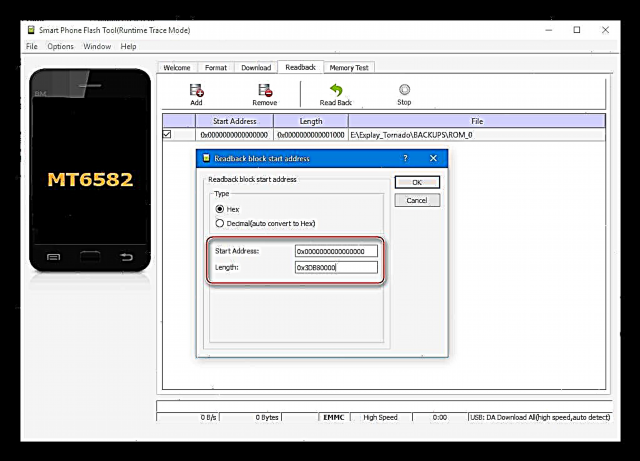
தனித்தனியாக, ஒரு காப்புப் பிரிவை முன்கூட்டியே பெறுவதன் முக்கியத்துவத்தை கவனத்தில் கொள்ள வேண்டும். "என்வ்ரம்" ஸ்மார்ட்போனின் கணினி மென்பொருளில் குறுக்கிடுவதற்கு முன்பு. நினைவகத்தின் இந்த பகுதி IMEI மற்றும் பிற தரவுகளைப் பற்றிய தகவல்களைச் சேமிக்கிறது, இது இல்லாமல் தகவல்தொடர்பு செயல்பாட்டை உறுதிப்படுத்த முடியாது. சிம் கார்டுகளைப் பொறுத்தவரை கருத்தில் உள்ள மாதிரி மிகவும் தரமானதாக இல்லை என்பதால் (மூன்று அட்டை இடங்கள் உள்ளன), ஒரு டம்ப் என்.வி.ஆர்.ஏ.எம் ஒளிரும் முன் அதை சேமிக்க வேண்டும்!

ஃப்ளாஷ்டூல் வழியாக மேலே முன்மொழியப்பட்ட முறையைப் பயன்படுத்தி கணினியின் முழு காப்புப்பிரதியை உருவாக்கிய பிறகு "என்வ்ரம்" இது பிசி வட்டில் சேமிக்கப்படும், ஆனால் சில காரணங்களால் முழு கணினியின் காப்பு பிரதியும் உருவாக்கப்படவில்லை என்றால், ஸ்கிரிப்டைப் பயன்படுத்தி பின்வரும் முறையைப் பயன்படுத்தலாம் "NVRAM_backup_restore_MT6582".
எக்ஸ்ப்ளே டொர்னாடோவில் என்விஆர்ஏஎம் உருவாக்க மற்றும் மீட்டமைப்பதற்கான பயன்பாட்டைப் பதிவிறக்கவும்
முறைக்கு சாதனத்தில் முன்பே வாங்கிய சூப்பர் யூசர் சலுகைகள் தேவை!
- இதன் விளைவாக வரும் காப்பகத்தை மேலே உள்ள இணைப்பிலிருந்து ஒரு தனி கோப்பகத்தில் திறந்து, டொர்னாடோ எக்ஸ்பிரஸை செயல்படுத்தப்பட்டவுடன் இணைக்கவும் "யூ.எஸ்.பி மூலம் பிழைத்திருத்தம்" மற்றும் கணினிக்கு ரூட்-உரிமைகளைப் பெற்றது.
- பேட் கோப்பை இயக்கவும் "NVRAM_backup.bat".
- ஸ்கிரிப்ட் அதன் வேலையைச் செய்து, கோப்பகத்தில் தகவல்களைச் சேமிக்கும் வரை நாங்கள் காத்திருக்கிறோம் "NVRAM_backup_restore_MT6582".
- பெறப்பட்ட காப்புப் பிரதி படக் கோப்பின் பெயர் "nvram.img". சேமிப்பிற்காக, பாதுகாப்பான இடத்திற்கு நகலெடுப்பது நல்லது.
- எதிர்காலத்தில் சிம் கார்டுகளின் செயல்பாட்டை மீட்டெடுப்பது அவசியம் என்றால், நாங்கள் ஒரு தொகுதி கோப்பைப் பயன்படுத்துகிறோம் "NVRAM_restore.bat".




நிலைபொருள்
முழுமையான தயாரிப்புக்குப் பிறகு எக்ஸ்ப்ளே டொர்னாடோவில் ஆண்ட்ராய்டு ஓஎஸ்ஸின் பல்வேறு பதிப்புகளை நிறுவுவது முற்றிலும் எளிமையான செயல்முறையாகும், மேலும் இது அதிக நேரம் எடுக்காது. வழிமுறைகளைப் பின்பற்றி ஸ்மார்ட்போனின் ஆரம்ப நிலையை சரியாக மதிப்பிடுவது மட்டுமே அவசியம், அத்துடன் விரும்பிய முடிவுக்கு ஏற்ப கையாளுதல் முறையைத் தேர்வுசெய்க.
முறை 1: கணினியிலிருந்து அதிகாரப்பூர்வ நிலைபொருள், "அரிப்பு"
மேலேயுள்ள ஆயத்த நடைமுறைகளின் போது வாசகரின் கணினியில் நிறுவப்பட்ட ஃபிளாஷ் இயக்கி எஸ்பி ஃப்ளாஷ் கருவி, டொர்னாடோ எக்ஸ்பிரஸின் கணினி மென்பொருளுடன் கிட்டத்தட்ட எந்த கையாளுதலையும் செய்ய உங்களை அனுமதிக்கிறது. பதிப்பை மீண்டும் நிறுவுதல், புதுப்பித்தல் அல்லது திரும்பப் பெறுதல், அண்ட்ராய்டுக்கான செயலிழப்பு மீட்பு ஆகியவை இதில் அடங்கும். ஆனால் இது கேள்விக்குரிய மாதிரிக்கு உற்பத்தியாளரால் வழங்கப்பட்ட அதிகாரப்பூர்வ OS கூட்டங்களுக்கு மட்டுமே பொருந்தும்.
சாதனத்தின் போது, அதிகாரப்பூர்வ கணினி மென்பொருளின் மூன்று பதிப்புகள் மட்டுமே வெளியிடப்பட்டன - v1.0, v1.01, v1.02. கீழேயுள்ள எடுத்துக்காட்டுகள் சமீபத்திய ஃபார்ம்வேர் தொகுப்பைப் பயன்படுத்துகின்றன. 1.02, இது இணைப்பிலிருந்து பதிவிறக்கம் செய்யலாம்:
காட்சி சூறாவளிக்கான அதிகாரப்பூர்வ மென்பொருளைப் பதிவிறக்கவும்
நிலையான நிலைபொருள் / புதுப்பிப்பு
ஸ்மார்ட்போன் ஆண்ட்ராய்டில் துவங்கி பொதுவாக இயங்குகிறது, மற்றும் ஃபார்ம்வேரின் விளைவாக பயனர் அதிகாரப்பூர்வ அமைப்பை மீண்டும் நிறுவ அல்லது சமீபத்திய பதிப்பிற்கு புதுப்பிக்க விரும்பினால், சாதன உற்பத்தியாளர் வழங்கும் பின்வரும் OS நிறுவல் வழிமுறைகளை நாடுவது நல்லது.
- மேலேயுள்ள இணைப்பிலிருந்து அதிகாரப்பூர்வ அமைப்பின் படங்களுடன் தொகுப்பை ஒரு தனி கோப்புறையில் இணைக்கவும்.
- நாங்கள் ஃப்ளாஷ் கருவியைத் துவக்கி, நிரலுக்கான சிதறல் கோப்பிற்கான பாதையைக் குறிக்கிறோம் "MT6582_Android_scatter.txt"கணினி மென்பொருள் கூறுகளுடன் பட்டியலில் அமைந்துள்ளது. பொத்தான் "தேர்வு" புலத்தின் வலதுபுறம் "சிதறல்-ஏற்றுதல் கோப்பு" - திறக்கும் சாளரத்தில் கோப்பு தேர்வு "எக்ஸ்ப்ளோரர்" - அழுத்துவதன் மூலம் உறுதிப்படுத்தல் "திற".
- இயல்புநிலை நிலைபொருள் பயன்முறையை மாற்றாமல் "பதிவிறக்க மட்டும்" வேறு ஏதாவது, பொத்தானை அழுத்தவும் "பதிவிறக்கு". பொத்தானைத் தவிர ஃப்ளாஷ் கருவி சாளரக் கட்டுப்பாடுகள் செயலற்றதாகிவிடும் "நிறுத்து".
- கணினியின் யூ.எஸ்.பி போர்ட்டுக்கு கேபிள் மூலம் எக்ஸ்ப்ளே டொர்னாடோவை முழுவதுமாக அணைக்கவும். தொலைபேசியில் தரவை மாற்றும் செயல்முறை தானாகவே தொடங்கி சுமார் 3 நிமிடங்கள் நீடிக்கும்.
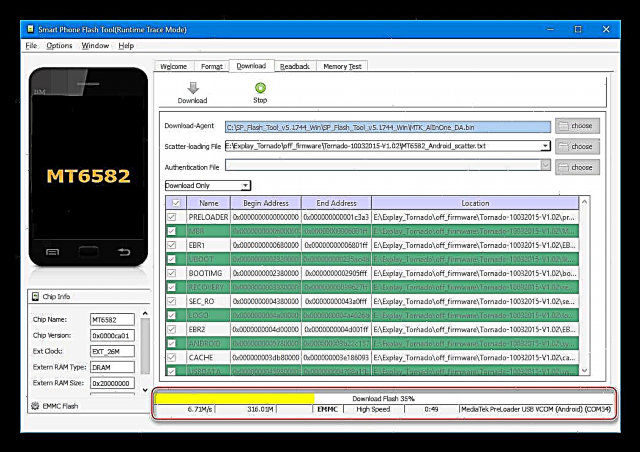
எந்தவொரு சந்தர்ப்பத்திலும் நீங்கள் நடைமுறைக்கு இடையூறு செய்ய முடியாது!
- அனைத்து கணினி மென்பொருள் கூறுகளையும் ஸ்மார்ட்போனுக்கு மாற்றும்போது, ஒரு சாளரம் தோன்றும். "சரி பதிவிறக்கவும்". சாதனத்திலிருந்து கேபிளைத் துண்டித்து, பொத்தானை அழுத்துவதன் மூலம் ஒளிரும் ஸ்மார்ட்போனைத் தொடங்கவும் "ஊட்டச்சத்து".
- அறிவுறுத்தலின் முந்தைய பத்திகளைப் பின்பற்றிய பின் முதல் வெளியீடு வழக்கத்தை விட நீண்ட காலம் நீடிக்கும் (சாதனம் சிறிது நேரம் துவக்கத்தில் “தொங்கும்”), இது ஒரு சாதாரண நிலைமை.
- மீண்டும் நிறுவப்பட்ட / புதுப்பிக்கப்பட்ட மென்பொருள் கூறுகளின் துவக்கத்தின் முடிவில், ஒரு மொழியைத் தேர்ந்தெடுக்கும் திறனுடன் Android இன் அதிகாரப்பூர்வ பதிப்பின் தொடக்கத் திரையைப் பார்ப்போம், பின்னர் பிற முக்கிய கணினி அளவுருக்கள்.
- ஆரம்ப அமைப்பிற்குப் பிறகு, ஸ்மார்ட்போன் பயன்படுத்த தயாராக உள்ளது!

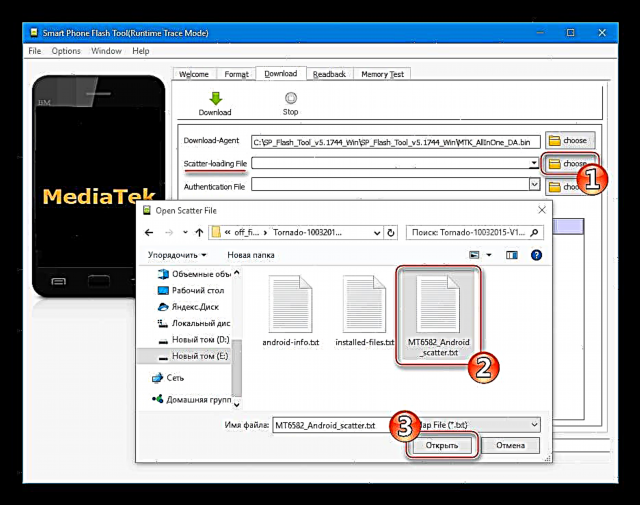



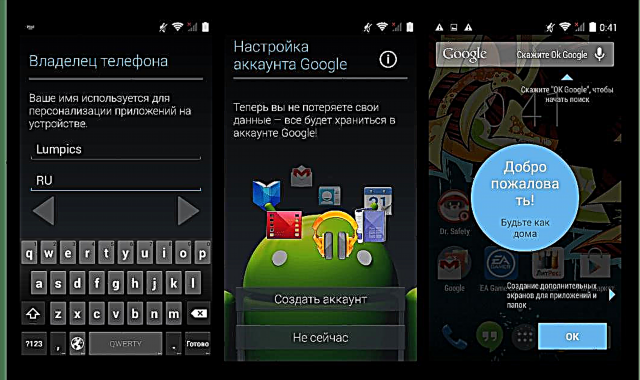

மீட்பு
பல்வேறு பாதகமான நிகழ்வுகள் காரணமாக, எடுத்துக்காட்டாக, OS மறு நிறுவலின் போது ஏற்பட்ட பிழைகள், கடுமையான வன்பொருள்-மென்பொருள் தோல்விகள் போன்றவை. டொர்னாடோ எக்ஸ்ப்ளோரர் இயல்பான பயன்முறையில் இயங்குவதை நிறுத்தும்போது, சக்தி விசைக்கு பதிலளிக்கும் போது, கணினியால் கண்டறியப்படாமல் இருக்கும்போது ஒரு சூழ்நிலை ஏற்படலாம்.
வன்பொருள் செயலிழப்புகள் விலக்கப்பட்டிருந்தால், ஃப்ளாஷ்ஸ்டூலில் உள்ள ஃபார்ம்வேர் ஒரு குறிப்பிட்ட, ஓரளவு தரமற்ற முறையால் இந்த சூழ்நிலையில் உதவ முடியும்.
எக்ஸ்ப்ளே டொர்னாடோ ஒரு "செங்கல்" ஆக மாறியிருந்தால் நீங்கள் செய்ய முயற்சிக்க வேண்டிய முதல் செயல்பாடு ஃப்ளாஷ்டூல் வழியாக மேலே விவரிக்கப்பட்ட "நிலையான" ஃபார்ம்வேர் ஆகும். இந்த கையாளுதல் முடிவுகளைக் கொண்டுவராதபோது மட்டுமே, நாங்கள் பின்வரும் வழிமுறைகளுக்குச் செல்கிறோம்!
- அதிகாரப்பூர்வ நிலைபொருளைப் பதிவிறக்கி திறக்கவும். நாங்கள் SP FlashTool ஐத் தொடங்குகிறோம், நாங்கள் சிதறல்-கோப்பைச் சேர்க்கிறோம்.
- கீழ்தோன்றும் பட்டியலில் இருந்து ஒரு பயன்முறையைத் தேர்வுசெய்க "நிலைபொருள் மேம்படுத்தல்" தனிப்பட்ட பகிர்வுகளின் ஆரம்ப வடிவமைப்போடு தரவை நினைவகத்திற்கு மாற்றுவதற்காக.
- புஷ் பொத்தான் "பதிவிறக்கு".
- தொலைபேசியிலிருந்து பேட்டரியை அகற்றி, பிசி உடன் பின்வரும் வழிகளில் ஒன்றை இணைக்கிறோம்:
- பேட்டரி இல்லாமல் எக்ஸ்ப்ளே டொர்னாடோவை எடுத்து, பொத்தானை அழுத்திப் பிடிக்கவும் "சக்தி", பிசியுடன் ஜோடியாக இருக்கும் யூ.எஸ்.பி கேபிளை இணைக்கவும். கணினி சாதனத்தை நிர்ணயிக்கும் தருணத்தில் (இது ஒரு புதிய சாதனத்தை இணைக்கும் ஒலியை வெளியிடுகிறது), வெளியீடு "சக்தி" உடனடியாக பேட்டரியை நிறுவவும்;
- அல்லது ஸ்மார்ட்போனில் பேட்டரி இல்லாமல் இரு விசைகளையும் அழுத்தி வைத்திருக்கிறோம், அதன் உதவியுடன் தொகுதி அளவு சாதாரண பயன்முறையில் கட்டுப்படுத்தப்படுகிறது, அவற்றை வைத்திருக்கும்போது, யூ.எஸ்.பி கேபிளை இணைக்கிறோம்.
- மேலே விவரிக்கப்பட்ட முறைகளில் ஒன்றை இணைத்த பிறகு, சாதனத்தின் நினைவகத்தை சுத்தம் செய்து பின்னர் மேலெழுதும் செயல்முறை தொடங்க வேண்டும். ஃப்ளாஷ்ஸ்டூல் முன்னேற்றப் பட்டியில் வண்ணக் கோடுகளை விரைவாக இயக்குவதன் மூலம் இது கேட்கப்படும், பின்னர் பிந்தையவற்றை மஞ்சள் நிறத்தில் நிரப்புகிறது.
- அடுத்து, செயல்பாட்டின் வெற்றியை உறுதிப்படுத்த சாளரத்திற்கு நீங்கள் காத்திருக்க வேண்டும் - "சரி பதிவிறக்கவும்". சாதனத்தை கணினியிலிருந்து துண்டிக்க முடியும்.
- நாங்கள் இடத்தில் வைக்கிறோம் அல்லது பேட்டரியை "ஏமாற்றுங்கள்" மற்றும் பொத்தானை அழுத்தி ஸ்மார்ட்போனைத் தொடங்குவோம் "ஊட்டச்சத்து".
- OS ஐ மீண்டும் நிறுவுவதற்கான “நிலையான” நடைமுறையைப் போலவே, சாதனத்தின் முதல் வெளியீடும் நீண்ட காலம் நீடிக்கும். வரவேற்புத் திரைக்காகக் காத்திருப்பது மற்றும் Android இன் முக்கிய அளவுருக்களைத் தீர்மானிப்பது மட்டுமே இது.

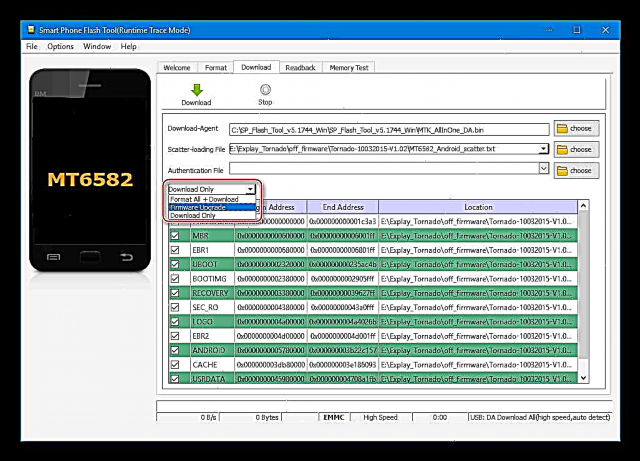
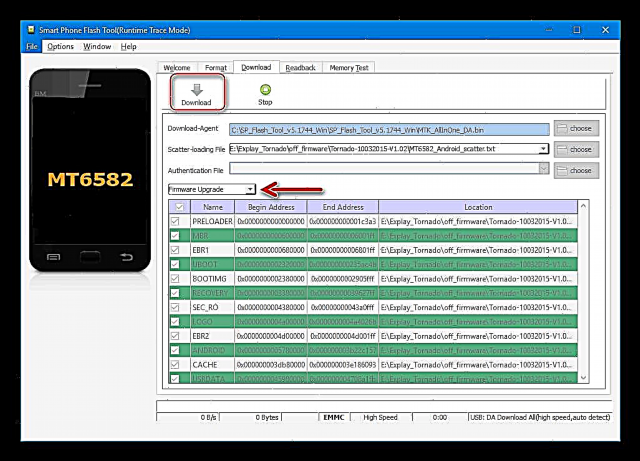


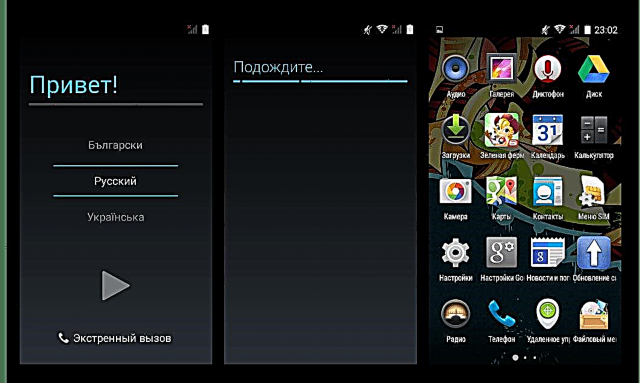
முறை 2: அதிகாரப்பூர்வமற்ற நிலைபொருள்
அதிகாரப்பூர்வ கணினி பதிப்பு 1.02 ஐ நிறுவியதன் விளைவாக டொர்னாடோ எக்ஸ்பிரஸை இயக்கும் அண்ட்ராய்டின் சமீபத்திய பதிப்பு 4.4.2 ஆகும். கேள்விக்குரிய மாதிரியின் பல உரிமையாளர்கள் காலாவதியான கிட்காட்டை விட புதிய அண்ட்ராய்டு சட்டசபையை தங்கள் தொலைபேசியில் பெற விரும்புகிறார்கள், அல்லது அதிகாரப்பூர்வ OS இன் சில குறைபாடுகளை நீக்குவது, சாதன செயல்திறனை அதிக அளவில் வழங்குவது, மென்பொருள் ஷெல்லின் நவீன இடைமுகத்தைப் பெறுதல் போன்றவை. இதுபோன்ற சிக்கல்களுக்கான தீர்வு தனிப்பயன் நிலைபொருளை நிறுவுவதாக இருக்கலாம்.
எக்ஸ்ப்ளே டொர்னாடோவிற்கு அனுப்பப்பட்ட அதிகாரப்பூர்வமற்ற அமைப்புகள் மற்றும் இணையத்தில் கிடைத்தாலும், உண்மையில் நிலையான மற்றும் குறைபாடுள்ள தீர்வைக் கண்டறிவது மிகவும் கடினம் என்பதை கவனத்தில் கொள்ள வேண்டும். மூன்றாவது சிம் கார்டின் செயல்பாட்டின் பற்றாக்குறைதான் பெரும்பான்மையினரின் முக்கிய குறைபாடு. அத்தகைய "இழப்பு" பயனருக்கு ஏற்றுக்கொள்ளத்தக்கது என்றால், நீங்கள் விருப்பத்திற்கு மாறுவது பற்றி சிந்திக்கலாம்.
கேள்விக்குரிய மாதிரியில் ஏதேனும் மாற்றியமைக்கப்பட்ட OS ஐ நிறுவ கீழே உள்ள வழிமுறை உங்களை அனுமதிக்கிறது. செயல்முறை இரண்டு படிகளில் மேற்கொள்ளப்படுகிறது.
படி 1: விருப்ப மீட்பு
பெரும்பாலான Android சாதனங்களில் அதிகாரப்பூர்வமற்ற அமைப்புகளை நிறுவுவதற்கான வழிமுறை மாற்றியமைக்கப்பட்ட மீட்பு சூழலைப் பயன்படுத்துவதை உள்ளடக்கியது - தனிப்பயன் மீட்பு. எக்ஸ்ப்ளே டொர்னாடோ பயனர்களுக்கு இங்கே ஒரு தேர்வு உள்ளது - சாதனத்தைப் பொறுத்தவரை, சுற்றுச்சூழலின் மிகவும் பிரபலமான இரண்டு பதிப்புகள் போர்ட்டு செய்யப்படுகின்றன - க்ளாக்வொர்க்மொட் மீட்பு (சி.டபிள்யூ.எம்) மற்றும் டீம்வின் ரிக்கவரி (டி.டபிள்யூ.ஆர்.பி), அவற்றின் படங்களை கீழே உள்ள இணைப்பிலிருந்து பெறலாம். எங்கள் எடுத்துக்காட்டில், TWRP மிகவும் செயல்பாட்டு மற்றும் பிரபலமான தீர்வாகப் பயன்படுத்தப்படுகிறது, ஆனால் CWM ஐ விரும்பும் ஒரு பயனர் அதைப் பயன்படுத்தலாம்.
காட்சி சூறாவளிக்கு தனிப்பயன் மீட்பு CWM மற்றும் TWRP ஐப் பதிவிறக்குக
- நிலையான முறையைப் பயன்படுத்தி அதிகாரப்பூர்வ OS க்கான நிறுவல் வழிமுறைகளின் முதல் இரண்டு பத்திகளைப் பின்பற்றுகிறோம் (கட்டுரையில் மேலே உள்ள முறை 1), அதாவது, SP FlashTool ஐ இயக்கவும், கணினியின் படங்கள் கோப்புறையிலிருந்து ஒரு சிதறல் கோப்பை பயன்பாட்டிற்கு சேர்க்கவும்.
- சாதனத்தின் நினைவக பிரிவுகளின் பெயருக்கு அருகில் அமைந்துள்ள அனைத்து சோதனை பெட்டிகளிலிருந்தும் மதிப்பெண்களை அகற்றுவோம், அதற்கு எதிரே ஒரு சரிபார்ப்பு அடையாளத்தை விட்டு விடுங்கள் "மீட்பு".
- புலத்தில் மீட்பு சூழல் படத்தின் இருப்பிட பாதையில் இரட்டை சொடுக்கவும் "இருப்பிடம்". அடுத்து, திறக்கும் எக்ஸ்ப்ளோரர் சாளரத்தில், தனிப்பயன் மீட்டெடுப்பின் பதிவிறக்கம் செய்யப்பட்ட படம் சேமிக்கப்படும் பாதையை குறிப்பிடவும், கிளிக் செய்யவும் "திற".
- தள்ளுங்கள் "பதிவிறக்கு" மற்றும் ஆஃப் டிஸ்ப்ளே டொர்னாடோவை பிசியுடன் இணைக்கவும்.
- மாற்றியமைக்கப்பட்ட சூழல் படத்தின் பரிமாற்றம் தானாகவே தொடங்கி சாளரத்தின் தோற்றத்துடன் முடிவடையும் "சரி பதிவிறக்கவும்".
- சாதனத்திலிருந்து கேபிளைத் துண்டித்து மீட்டெடுப்பைத் தொடங்குகிறோம். மேம்பட்ட மீட்பு சூழலில் நுழைய முக்கிய கலவையைப் பயன்படுத்தவும். "தொகுதி +" மற்றும் "ஊட்டச்சத்து"சூழலில் லோகோ திரையில் தோன்றும் வரை ஸ்மார்ட்போனில் நிறுத்தப்படும்.
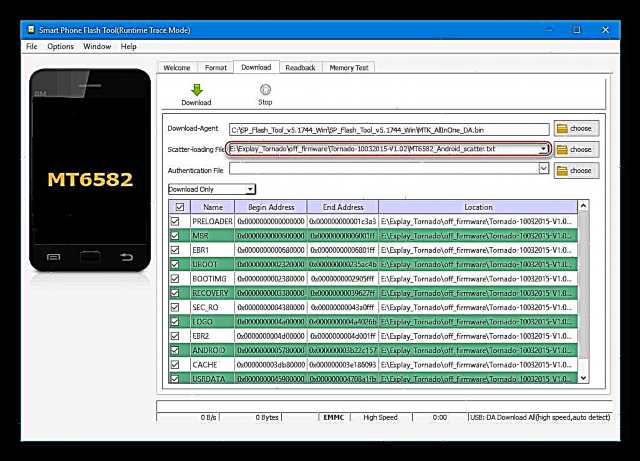
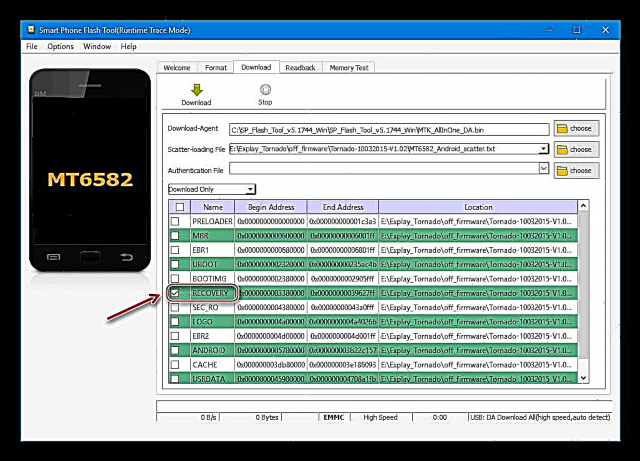


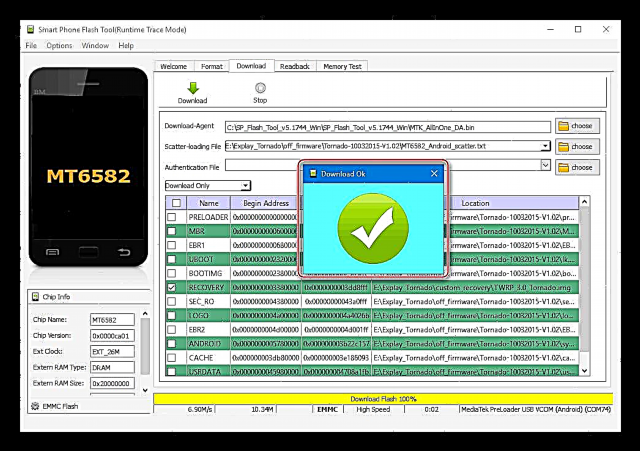
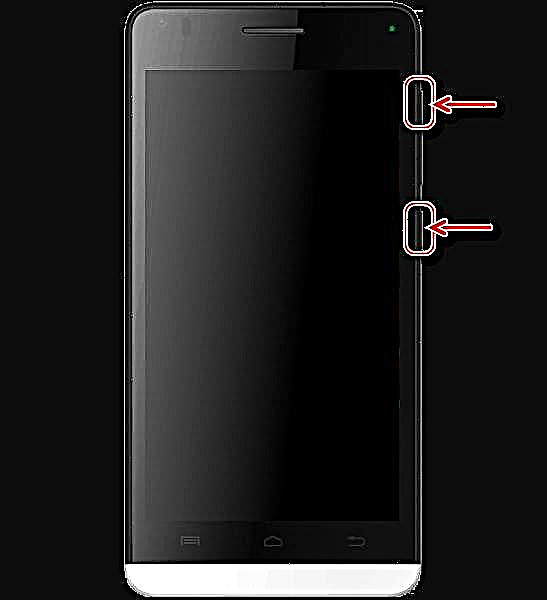
மீட்டெடுப்பின் மேலும் செயல்பாட்டின் போது ஆறுதலுக்காக, ரஷ்ய மொழி இடைமுகத்தைத் தேர்ந்தெடுக்கிறோம். கூடுதலாக, முதல் தொடக்கத்திற்குப் பிறகு, நீங்கள் சுவிட்சை செயல்படுத்த வேண்டும் மாற்றங்களை அனுமதிக்கவும் TWRP இன் பிரதான திரையில்.
படி 2: அதிகாரப்பூர்வமற்ற OS ஐ நிறுவவும்
எக்ஸ்ப்ளே டொர்னாடோவில் நீட்டிக்கப்பட்ட மீட்பு தோன்றிய பிறகு, தனிப்பயன் ஃபார்ம்வேரை நிறுவுவது சிக்கல்கள் இல்லாமல் மேற்கொள்ளப்படுகிறது - அதன் சொந்த புரிதலில் சிறந்த கணினி மென்பொருளைத் தேடி பல்வேறு தீர்வுகளை ஒன்றிலிருந்து மற்றொன்றுக்கு மாற்றலாம். TWRP உடன் பணிபுரிவது ஒரு எளிய செயல்முறையாகும், இது ஒரு உள்ளுணர்வு மட்டத்தில் மேற்கொள்ளப்படலாம், ஆனாலும், இது சுற்றுச்சூழலுடன் முதல் அறிமுகமாக இருந்தால், கீழேயுள்ள இணைப்பிலிருந்து பொருளைப் படிக்க பரிந்துரைக்கப்படுகிறது, பின்னர் அறிவுறுத்தல்களுடன் தொடரவும்.
மேலும் காண்க: TWRP வழியாக Android சாதனத்தை எவ்வாறு ப்ளாஷ் செய்வது
டொர்னாடோ எக்ஸ்பிரஸிற்கான வழக்கத்தைப் பொறுத்தவரை, மேலே குறிப்பிட்டுள்ளபடி, மாடலுக்கான ரோமோடெல்களிலிருந்து நிறைய சலுகைகள் உள்ளன. கேள்விக்குரிய ஸ்மார்ட்போனில் பணிபுரியும் போது புகழ் மற்றும் செயல்பாடு மற்றும் ஸ்திரத்தன்மை ஆகியவற்றைப் பொறுத்தவரை, முதல் இடங்களில் ஒன்று ஷெல்லால் ஆக்கிரமிக்கப்பட்டுள்ளது MIUI.
மேலும் காண்க: MIUI firmware ஐத் தேர்ந்தெடுக்கவும்
பிரபலமான குழுவினரால் எங்கள் சாதனத்திற்கு அனுப்பப்பட்ட MIUI 8 ஐ நிறுவவும் miui.su. கீழேயுள்ள எடுத்துக்காட்டில் பயன்படுத்தப்படும் தொகுப்பை அதிகாரப்பூர்வ MIUI ரஷ்யா வலைத்தளத்திலிருந்து அல்லது இணைப்பிலிருந்து பதிவிறக்கம் செய்யலாம்:
எக்ஸ்ப்ளே டொர்னாடோ ஸ்மார்ட்போனுக்கு MIUI ஃபெர்ம்வேரைப் பதிவிறக்கவும்
- எக்ஸ்ப்ளே டொர்னாடோவில் நிறுவப்பட்ட மெமரி கார்டின் ரூட்டில் ஃபார்ம்வேருடன் ஜிப் கோப்பை வைக்கிறோம்.
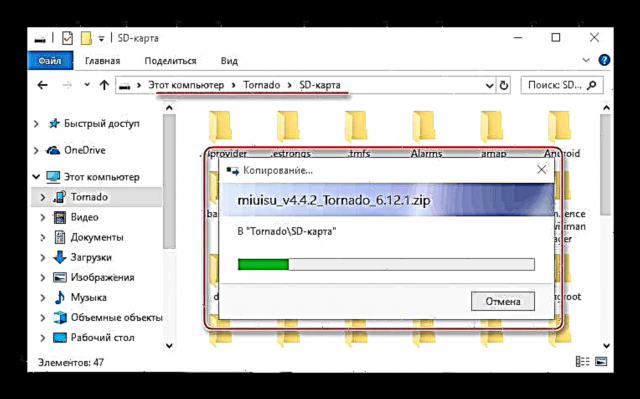
- நாங்கள் TWRP இல் மறுதொடக்கம் செய்து தொலைபேசியின் நினைவகத்தின் அனைத்து பிரிவுகளின் காப்பு நகலையும் உருவாக்குகிறோம்.
அகற்றக்கூடிய இயக்ககத்தில் காப்பு பிரதி நகலெடுக்கப்பட வேண்டும், அடுத்த படிகளுடன் உள் நினைவகத்தில் உள்ள தகவல்கள் அழிக்கப்படும்! இவ்வாறு, நாம் பாதையில் செல்கிறோம்:
- "காப்புப்பிரதிகள்" - "நினைவக தேர்வு" - "மைக்ரோ எஸ்.டி கார்டு" - "சரி".

- அடுத்து, காப்பகப்படுத்தப்பட்ட அனைத்து பிரிவுகளையும் குறிக்கவும், செயல்படுத்தவும் "தொடங்க ஸ்வைப் செய்க" மற்றும் செயல்முறை முடிவடையும் வரை காத்திருக்கவும். செய்தி தோன்றிய பிறகு "காப்புப் பிரதி முடிந்தது" அழுத்தவும் "வீடு".

- "காப்புப்பிரதிகள்" - "நினைவக தேர்வு" - "மைக்ரோ எஸ்.டி கார்டு" - "சரி".
- மைக்ரோ எஸ்.டி கார்டு தவிர அனைத்து நினைவக பகுதிகளையும் அவற்றில் உள்ள தரவுகளிலிருந்து சுத்தம் செய்கிறோம்:
- தேர்வு செய்யவும் "சுத்தம்" - "நிபுணர் சுத்தம்" - மெமரி கார்டு தவிர அனைத்து பிரிவுகளையும் குறிக்கவும்;
- ஷிப்ட் "சுத்தம் செய்ய ஸ்வைப் செய்க" மற்றும் வடிவமைப்பு செயல்முறை முடியும் வரை காத்திருக்கவும். பிரதான TWRP மெனுவுக்குச் செல்லவும்.
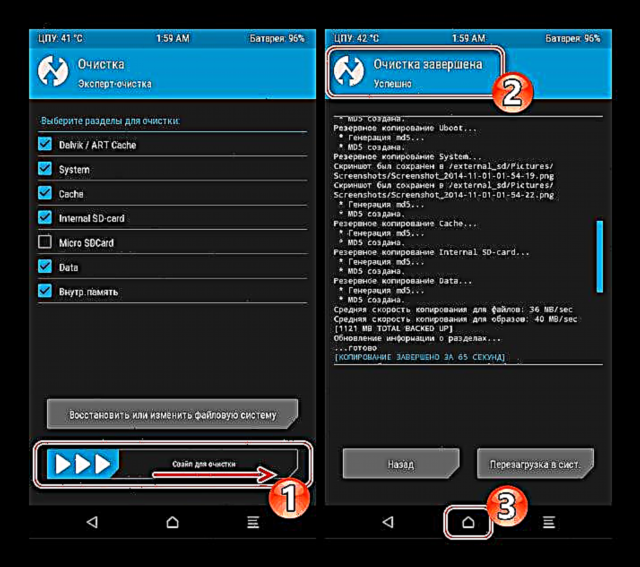

- பகுதிக்குச் செல்லவும் "பெருகிவரும்", ஏற்றுவதற்கான பிரிவுகளின் பட்டியலில், சரிபார்ப்பு பெட்டியில் குறி அமைக்கவும் "அமைப்பு" பொத்தானை அழுத்தவும் "வீடு".
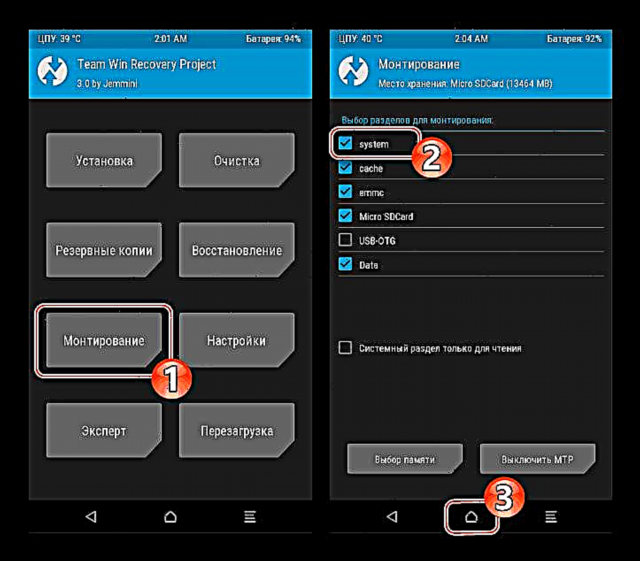
- உண்மையில், கடைசி கட்டம் இருந்தது - OS இன் நேரடி நிறுவல்:
- தேர்வு செய்யவும் "நிறுவல்", மெமரி கார்டில் முன்பு நகலெடுக்கப்பட்ட ஜிப் தொகுப்பைக் கண்டுபிடித்து, கோப்பு பெயரைத் தட்டவும்.
- செயல்படுத்து "ஃபார்ம்வேருக்கு ஸ்வைப் செய்க" எக்ஸ்ப்ளே டொர்னாடோவின் நினைவகத்தில் புதிய மென்பொருள் கூறுகள் எழுதப்படும் வரை காத்திருக்கவும்.
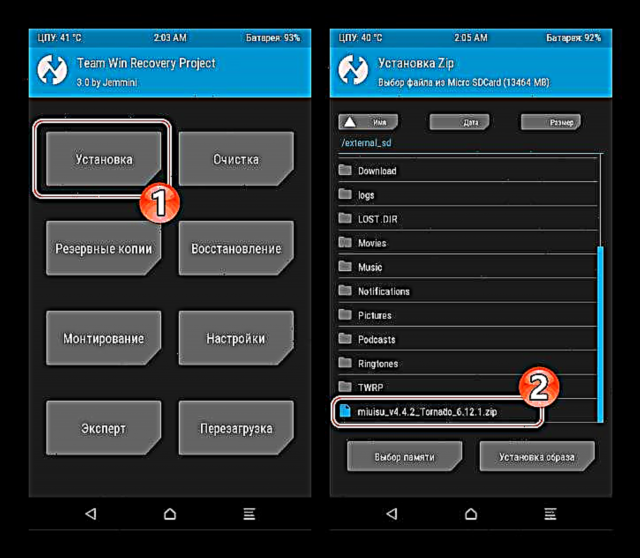

- அறிவிப்பு தோன்றிய பிறகு "வெற்றிகரமாக" மீட்புத் திரையின் மேலே, கிளிக் செய்க "கணினியை மீண்டும் துவக்கவும்" தனிப்பயன் OS இன் வரவேற்புத் திரையை ஏற்றுவதற்கு எதிர்நோக்குங்கள், பின்னர் கிடைக்கக்கூடிய இடைமுக மொழிகளின் பட்டியல். இது சிறிது நேரம் எடுக்கும் - துவக்க லோகோ சுமார் 10-15 நிமிடங்களுக்கு "உறைய வைக்கலாம்".
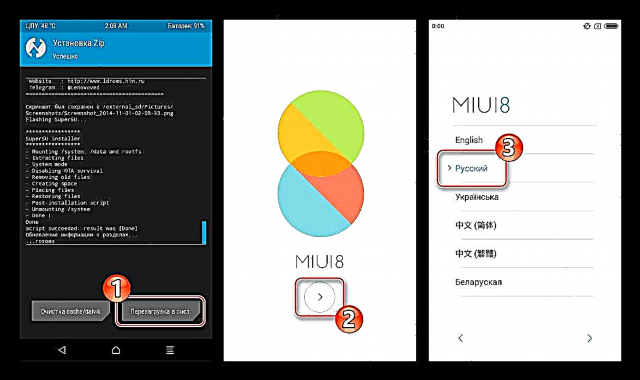
- முக்கிய அமைப்புகளைத் தீர்மானித்த பின்னர், புதிய Android ஷெல்லின் செயல்பாட்டைப் படிக்க நீங்கள் தொடரலாம்,
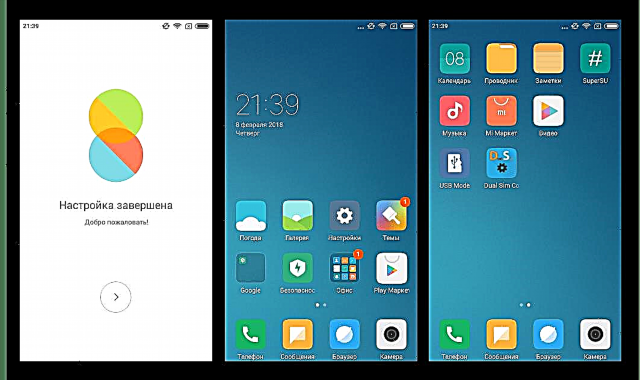
உண்மையில் பல புதிய வாய்ப்புகள் உள்ளன!
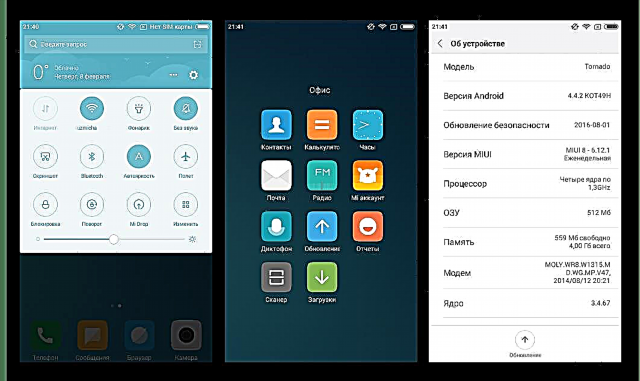
முறை 3: பிசி இல்லாமல் Android ஐ நிறுவவும்
அண்ட்ராய்டு ஸ்மார்ட்போன்களின் பல பயனர்கள் ஒரு கணினியை கையாளுதலுக்கான கருவியாகப் பயன்படுத்தாமல் தங்கள் சாதனங்களை ப்ளாஷ் செய்ய விரும்புகிறார்கள். டொர்னாடோ எக்ஸ்பிரஸைப் பொறுத்தவரை, இந்த முறை பொருந்தும், ஆனால் ஏற்கனவே குறிப்பிட்ட அனுபவமுள்ள மற்றும் அவர்களின் செயல்களில் நம்பிக்கையுள்ள பயனர்களுக்கு இது பரிந்துரைக்கப்படலாம்.
முறையின் நிரூபணமாக, மாற்றியமைக்கப்பட்ட கணினி ஷெல்லை எக்ஸ்ப்ளே டொர்னாடோவில் நிறுவவும் AOKP MM, இது Android 6.0 ஐ அடிப்படையாகக் கொண்டது. பொதுவாக, முன்மொழியப்பட்ட அமைப்பு வேகமான, மென்மையான மற்றும் நிலையானது என்று விவரிக்கப்படலாம், இது கூகிள் சேவைகளைக் கொண்டுள்ளது மற்றும் அன்றாட பயன்பாட்டிற்கு ஏற்றது. குறைபாடுகள்: இரண்டு (மூன்றுக்கு பதிலாக) செயல்படும் சிம் கார்டுகள், வேலை செய்யாத VPN கள் மற்றும் 2G / 3G நெட்வொர்க் சுவிட்ச்.

- கீழேயுள்ள இணைப்பிலிருந்து AOKP மற்றும் TWRP படத்துடன் ஜிப் கோப்பை பதிவிறக்கவும்.
Android 6.0 க்கான தனிப்பயன் நிலைபொருளையும், காட்சி சூறாவளிக்கான TWRP படத்தையும் பதிவிறக்கவும்
இதன் விளைவாக வரும் மைக்ரோ எஸ்.டி சாதனத்தை ரூட்டில் வைக்கிறோம்.
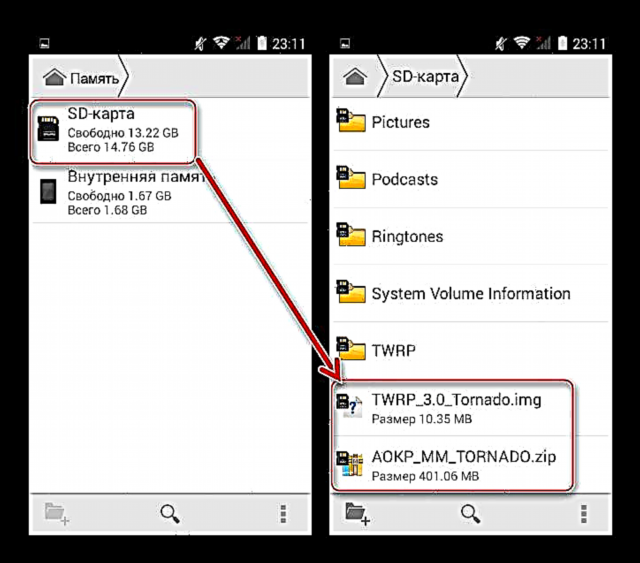
- கணினியைப் பயன்படுத்தாமல் டொர்னாடோ காட்சிக்கான ரூட்-உரிமைகளைப் பெறுகிறோம். இதைச் செய்ய:
- Kingroot.net க்குச் சென்று, சூப்பர் யூசர் சலுகைகளைப் பெறுவதற்கான கருவியைப் பதிவிறக்கவும் - பொத்தான் "Android க்கான APK ஐப் பதிவிறக்குக";

- இதன் விளைவாக வரும் apk கோப்பை இயக்கவும். அறிவிப்பு சாளரம் தோன்றும் போது "நிறுவல் தடுக்கப்பட்டுள்ளது"கிளிக் செய்க "அமைப்புகள்" சரிபார்ப்பு பெட்டியை அமைக்கவும் "தெரியாத ஆதாரங்கள்";
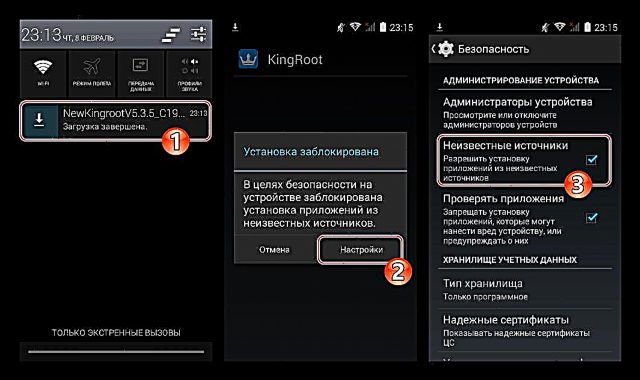
- அனைத்து கணினி கோரிக்கைகளையும் உறுதிசெய்து கிங் ரூட்டை நிறுவவும்;

- நிறுவல் முடிந்ததும், கருவியை இயக்கவும், பொத்தானைக் கொண்டு திரை வரும் வரை செயல்பாடுகளின் விளக்கத்தை உருட்டவும் "முயற்சி செய்யுங்கள்"அதைத் தள்ளுங்கள்;
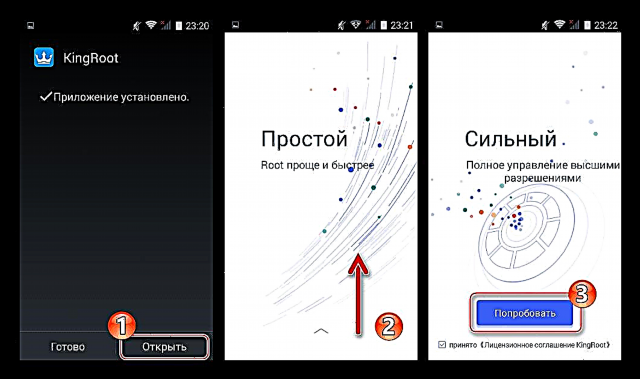
- தொலைபேசி ஸ்கேன் செய்ய, பொத்தானைத் தட்டவும் நாங்கள் காத்திருக்கிறோம் "ரூட் முயற்சிக்கவும்". அடுத்து, சிறப்பு சலுகைகளைப் பெறுவதற்குத் தேவையான கையாளுதல்களை கிங் ரூத் செய்யும் வரை நாங்கள் காத்திருக்கிறோம்;

- பாதை பெறப்பட்டது, ஆனால் மேலும் நடவடிக்கைகளுக்கு முன் எக்ஸ்ப்ளே டொர்னாடோவை மறுதொடக்கம் செய்ய பரிந்துரைக்கப்படுகிறது.

- Kingroot.net க்குச் சென்று, சூப்பர் யூசர் சலுகைகளைப் பெறுவதற்கான கருவியைப் பதிவிறக்கவும் - பொத்தான் "Android க்கான APK ஐப் பதிவிறக்குக";
- TWRP ஐ நிறுவவும். கணினியைப் பயன்படுத்தாமல் தனிப்பயன் மீட்டெடுப்புடன் கேள்விக்குரிய மாதிரியைச் சித்தப்படுத்துவதற்கு, Android பயன்பாடு பொருந்தும் ஒளிரும்:
- Google Play ஸ்டோரைத் தொடர்புகொள்வதன் மூலம் ஃப்ளாஷ் பெறுகிறோம்:
Google Play Store இலிருந்து Flashify ஐ நிறுவவும்
- நாங்கள் கருவியைத் தொடங்குகிறோம், அபாயங்கள் குறித்த விழிப்புணர்வை உறுதிப்படுத்துகிறோம், ரூட்-லா கருவியை வழங்குகிறோம்;

- உருப்படியைக் கிளிக் செய்க "மீட்பு படம்" பிரிவில் "ஃப்ளாஷ்". அடுத்த தப்பா "ஒரு கோப்பைத் தேர்வுசெய்க"பின்னர் "கோப்பு எக்ஸ்ப்ளோரர்";
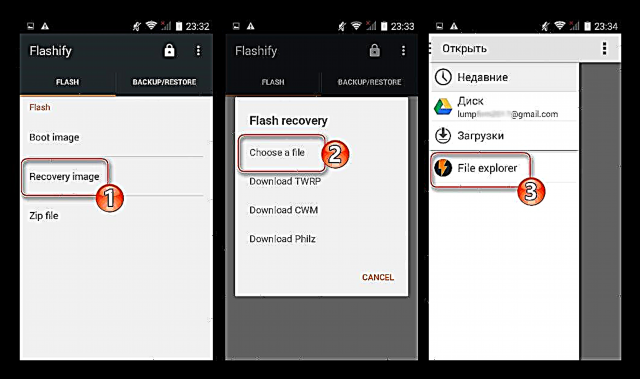
- பட்டியலைத் திறக்கவும் "sdcard" மற்றும் ஃப்ளாஷர் படத்தைக் குறிக்கவும் "TWRP_3.0_Tornado.img".

கிளிக் செய்ய இடது "யூப்!" தோன்றும் கோரிக்கை சாளரத்தில், மாற்றியமைக்கப்பட்ட மீட்பு சூழல் சாதனத்தில் நிறுவத் தொடங்கும். நடைமுறையின் முடிவில், ஒரு உறுதிப்படுத்தல் செய்தி தோன்றும், அங்கு நீங்கள் தட்ட வேண்டும் "இப்போது மீண்டும் துவக்கவும்".
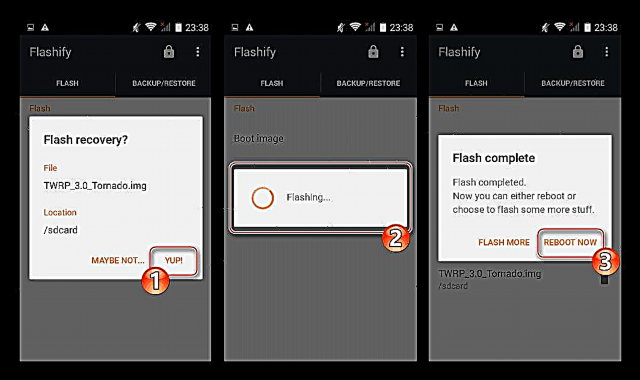

- Google Play ஸ்டோரைத் தொடர்புகொள்வதன் மூலம் ஃப்ளாஷ் பெறுகிறோம்:
- மேலே உள்ள படிகளைச் செய்வது TWRP மேம்பட்ட மீட்டெடுப்பில் டொர்னாடோ எக்ஸ்பிரஸை மறுதொடக்கம் செய்யும். அடுத்து, கட்டுரையில் மேலே உள்ள MIUI இன் நேரடி நிறுவலுக்கான வழிமுறைகளை புள்ளி 2 இலிருந்து சரியாகச் செய்கிறோம். சுருக்கமாக மீண்டும் சொல்லுங்கள், படிகள் பின்வருமாறு:
- காப்புப்பிரதி;
- பகிர்வு சுத்தம்;
- தனிப்பயனுடன் ஒரு ஜிப் தொகுப்பை நிறுவுகிறது.
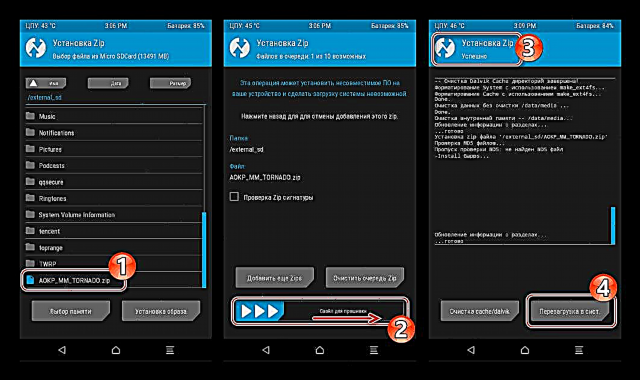
- நிறுவலின் முடிவில், தனிப்பயன் OS இல் மீண்டும் துவக்குகிறோம்,
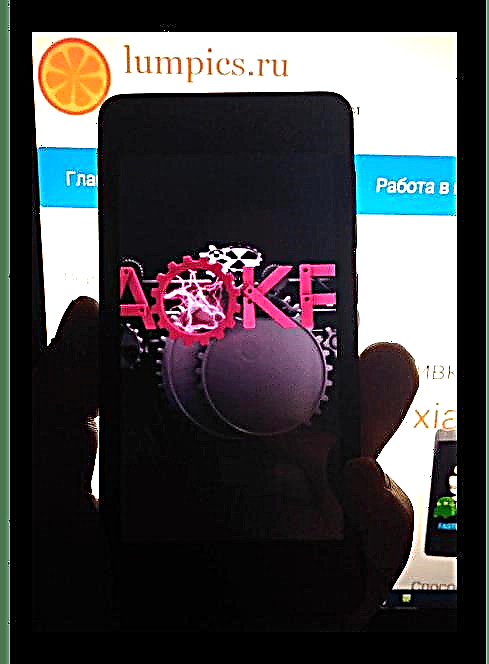
அமைப்புகளை அமைக்கவும்

AOKP MM இன் நன்மைகளைப் பாராட்டுங்கள்!
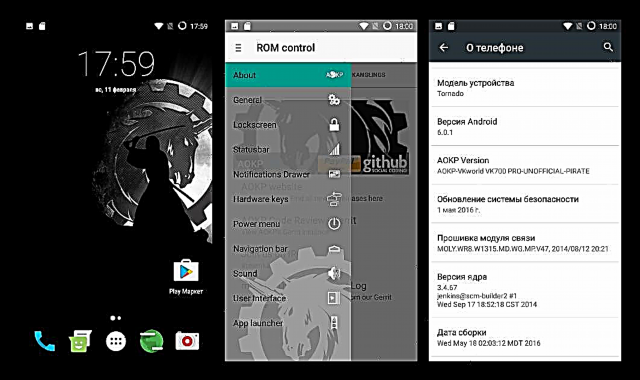
மேலே உள்ளவற்றைப் படித்த பிறகு, ஸ்மார்ட்போன் டொர்னாடோ எக்ஸ்பிரஸை ஒளிரச் செய்வது ஒரு தொடக்கக்காரருக்குத் தோன்றும் அளவுக்கு கடினம் அல்ல என்பதை நீங்கள் காணலாம். மிக முக்கியமான விஷயம் என்னவென்றால், வழிமுறைகளை கவனமாகப் பின்பற்றுவது, நம்பகமான கருவிகளைப் பயன்படுத்துவது மற்றும் மிக முக்கியமாக நம்பகமான மூலங்களிலிருந்து கோப்புகளைப் பதிவிறக்குவது. நல்ல ஃபார்ம்வேர் வைத்திருங்கள்!